AutoCAD 2021是一款功能强大且专业的计算机辅助设计软件,可以叫做“CAD2021”,涵盖了:三维导航、渲染工具和强大的绘图及三维打印功能,适用于土木建筑、装饰装潢、工业制图、工程制图、电子工业、服装加工等领域,也能用于二维绘图、详细绘制、设计文档和基本三维设计,其出色的多文档设计环境,深受建筑行业领域的喜爱!
相比之前版本而言,CAD2021新增了多项功能,并优化了bug,例如:简化的“修剪和延伸”选项,默认的“快速”模式会选择所有潜在边界,而不必先为“修剪”和“延伸”命令选择边界;增强了修订云线功能,现在包括其近似弧弦长(即每个圆弧段端点之间的距离)的单个值……同时AutoCAD 2021中“块”选项板进行了增强,可以更加方便地随时随地访问块,提升效率!
PS:本站资源为CAD2021中文破解版,压缩包中提供补丁与经典模式文件,可以完美的帮助用户免费激活该软件的所有功能限制!

AutoCAD 2021安装激活教程
【温馨提示:下载前请将所有杀毒软件先行退出,避免补丁被误删,且安装过程建议“断开网络/拔掉网线”】
01、在本站下载解压后,如图所示以管理员身份运行“AutoCAD_2021_Simplified_Chinese_Win_64bit_dlm.sfx.exe”程序;

02、根据情况选择目录,点击“确定”【注:当前并非选择软件安装目录】;

03、需要稍等一会儿;

04、解压成功后,会自动弹出窗口,接着直接点击“安装”;

05、阅读完协议后,点击“我接受”,在点击“下一步”;

06、根据情况选择好软件安装目录后,点击“下一步”【请记住这个安装目录,待会激活需要用到】;

07、安装过程中,请耐心等候;

08、CAD 2021安装完成后,点击右上角关闭窗口;

09、随后将“AutoCAD 2021激活文件.zip”解压,将改目录下的“acad.exe”复制到软件安装目录下,也就是第六步的安装目录,替换即可【解压密码:www.downkuai.com】;

10、打开软件后即可发现软件已经激活,所有功能可用;

以上就是CAD2021激活教程,希望对大家有所帮助!
AutoCAD 2021怎么设置经典界面?
设置成经典模式,只需七步,以下使用AutoCAD 2021 做例子,从2010到2021各版本通用。
01、如图所示点击,开启“工作空间”;

02、再点击,工作空间列表没有经典模式,选择"自定义";

03、随后在弹出的窗口“自定义用户界面”,切换到“传输”选项;

04、在右侧栏中选打开图标(按图中箭头指示,注意是要右侧栏的这个打开);

05、在弹出的窗口选择”AutoCAD 2021激活文件“,打开经典模式文件(或者可以从有经典模式的旧版的cad中提取,提取方法按第五步的反着来就行),从2010到2021各版本都可通用(若是 Mechanical 的选择 Mechanical 经典);

06、右侧的工作空间多了一个“AUTOCAD经典”,拖到左侧的工作空间里去,按“确定”;

07、随后点击经典模式即可切换成经典界面。


以上就是AutoCAD 2021如何设置经典界面教程,小编亲测有效!
AutoCAD 2021新增功能
2021
1、简化的“修剪和延伸”选项
默认情况下,默认的“快速”模式会为“修剪”和“延伸”命令选择所有可能的边界。
其他方面影响包括:
●启动 TRIM 或 EXTEND 命令后,只需选择要修剪或延伸的对象。
●用于选择要修剪或延伸的线段的默认选项为单独选择、徒手选择和两点栏选。
●通过按住鼠标左键并在一个或多个对象上拖动光标,开始徒手选择。
●通过单击定义穿过对象的线段的两个点,开始栏选。
●相反,将删除无法修剪的选定对象。
例如,在下图中,向上连续的两条墙线和阻挡门口的两条线段是单独线段且需要删除,还是属于需要修剪的较长线的一部分,并不明显。使用“快速”模式进行修剪,对墙线使用徒手选择并对门口使用两个栏选点,根据需要修剪或删除对象。

同样,延伸对象也更快速、更便捷。在下例中,门口将被关闭,墙将被加长。

对包含图案填充的边界使用 TRIM 时,“快速”模式下的“修剪”和“Shift+修剪”操作仅使用图案填充的边界,而不会使用图案填充几何图形本身。例如,在此“修剪”操作中,在与图案填充对象相交的对象上滚动鼠标会亮显要修剪的部分,并且选择对象会修剪该部分,如图所示。将从修剪操作中排除内部填充图案几何图形。

此行为由 TRIMEDGES 系统变量控制。
注: 我们认为您更喜欢“快速”模式,但如果要恢复之前的默认修剪和延伸行为,请使用 TRIMEXTENDMODE 系统变量。
已更改的命令
EXTEND - 延伸对象以与其他对象的边相接。
TRIM - 修剪对象以与其他对象的边相接。
新系统变量
TRIMEDGES - 控制是将“快速”模式下修剪和延伸到图案填充的操作限于图案填充的边缘,还是包括填充图案内的对象。
TRIMEXTENDMODE - 控制 TRIM 和 EXTEND 命令是否使用简化的输入。
2、修订云线增强功能
修订云线现在包括其近似弧弦长(即每个圆弧段端点之间的距离)的单个值。

第一次在图形中创建修订云线时,圆弧的尺寸取决于当前视图的对角线长度的百分比。这确保修订云线从合理尺寸开始。
可以在“特性”选项板中通过其快捷菜单或使用新的 REVCLOUDPROPERTIES 命令更改选定修订云线对象的弧弦长。
可以使用 REVCLOUDARCVARIANCE 系统变量来控制圆弧的弦长可以具有更大变化还是更均匀。将此系统变量设置为“OFF”可恢复之前创建修订云线的方式,而将其保留为“ON”将导致偏向手绘的外观。
选择修订云线对象后,“特性”选项板现在将修订云线显示为对象类型(而不是多段线)。修订云线基本上仍然是多段线,但它们具有附加圆弧特性和用于在夹点样式之间切换的选项(REVCLOUDGRIPS 系统变量)。
新命令
REVCLOUDPROPERTIES - 控制选定修订云线中圆弧的近似弦长。
已更改的命令
REVCLOUD - 创建或修改修订云线。
新系统变量
REVCLOUDARCVARIANCE - 控制是使用不同弦长还是大致均匀弦长创建修订云线圆弧。
3、打断单点处对象
使用新的 BREAKATPOINT 命令,现在可以通过按 Enter 键重复功能区上的“在点处打断”工具。
此命令在指定点处将直线、圆弧或开放多段线直接分割为两个对象。

新命令
BREAKATPOINT - 在指定点处将选定对象打断为两个对象。
4、快速测量面积
在图形的平面图中,MEASUREGEOM 命令的“快速”选项现在支持测量由几何对象包围的空间内的面积和周长。
在闭合区域内单击会以绿色亮显,并在“命令”窗口和动态工具提示中以当前单位格式显示计算的值。如果按住 Shift 键并单击以选择多个区域,将计算累计面积和周长。还包括封闭孤岛的周长,如下图所示。

按住 Shift 键并单击也可取消选择区域。要清除选定区域,只需将鼠标移动一小段距离即可。
功能区访问
“常用”选项卡 > “工具”面板 > “测量”/“快速”。

已更改的命令
MEASUREGEOM - 添加了用于实时测量标注、距离、角度和面积的“快速”选项。
5、图形历史记录
在新的“图形历史记录”选项板中查看云中存储的图形的版本历史记录,可以在其中将这些图形与图形的当前版本进行比较。
如果将图形文件保存到 OneDrive、Dropbox 或 Box 帐户,则在您工作时会创建这些图形文件的其他版本,从而创建版本历史。早期版本将列在新的“图形历史记录”选项板中,以便可以将它们与图形的当前版本进行比较。
注: 您选择的云存储提供商会设置存储的版本数,并管理其到期日期。
●登录 Autodesk Account 后,在首次访问保存在 Dropbox、Box 或 Microsoft OneDrive 帐户中的图形时,将会显示一条通知。例如,如果之前已将某个图形保存到 Dropbox 帐户,则会显示以下通知:

登录后,“图形历史”选项板将显示该图形的任何早期版本的列表。
●在“图形历史”选项板中,可以过滤按日期范围、用户名或版本之间指定的最小时间增量列出的版本。

●可以使用“图形比较”功能将图形的当前版本与图形历史记录中的任何早期版本进行比较。如果对图形拥有云访问权限的几个用户之一进行了更改,则会显示一条通知,其中包括进行更改的用户名以及允许您比较更改的链接。

“比较”控件可打开“图形比较”功能,以识别版本之间的几何差异或文本差异。有关详细信息,请参见关于比较图形之间的差异。
功能区访问
“视图”选项卡 > “历史记录”面板 > “DWG 历史记录”。

新命令
DWGHISTORY - 打开“图形历史”选项板,其中显示由受支持云存储提供商维护的当前图形的版本历史记录。
DWGHISTORYCLOSE - 关闭“图形历史”选项板。
新系统变量
DWGHISTORYSTATE - 报告“图形历史”选项板是处于打开状态还是关闭状态。
6、外部参照比较
与图形“比较”功能类似,现在可以比较对当前图形中作为外部参照 (xref) 附着的图形文件所做的更改。
对参照图形或比较图形所做的任何更改均会使用修订云线亮显。

如果更改了参照图形,则应用程序窗口右下角(状态栏托盘)将显示一个气泡消息。单击气泡消息中的链接,可重新加载已修改的外部参照或比较更改。还可以在“外部参照”选项板中比较外部参照更改。
新命令
XCOMPARE - 比较附着的外部参照与参照图形文件的最新状态。
XCOMPARECLOSE - 关闭“外部参照比较”工具栏并结束比较。
XCOMPARERCNEXT - 缩放到外部参照比较结果的下一更改集。
XCOMPARERCPREV - 缩放到外部参照比较结果的上一更改集。
新系统变量
COMPARESHOWCONTEXT - 控制外部参照比较中未使用的对象的可见性。
XCOMPAREBAKPATH - 指定存储备份外部参照文件的路径。
XCOMPAREBAKSIZE - 设置存储备份外部参照文件的文件夹的大小。
XCOMPARECOLORMODE - 在外部参照比较期间切换宿主图形中对象的视觉效果。
XCOMPAREENABLE - 允许比较外部参照与参照图形文件。
7、触摸增强功能
对手势的支持已得到增强,可获得更好的触摸体验。
通过启用触摸的屏幕或界面,现在可以执行以下任一操作:
●平移和缩放。当没有命令在执行时,使用一个或两个手指拖动即可平移。当命令正在执行时,使用两个手指进行绘制以进行平移。使用两个手指收拢或张开即可缩放。
●选择。点击某个对象即可将其选中。当某个执行中的命令需要您选择对象时,可以拖动一个手指来创建窗口或交叉选择。
●ESC。使用一个手指双击可结束命令或清除选择。
当某个命令正在执行时,请在提示输入点时点击位置。为了更精确地控制对象捕捉,请在对象上拖动手指,直到看到所需的对象捕捉,然后释放手指。可以在某个命令的中途使用两个手指来进行平移和缩放。
8、图形性能
二维中平移和缩放的速度已得到增强,所使用的一种技术利用具有相似特性的对象,另一种技术可在不同比例级别显示相应细节级别。
在二维环境中实时平移和缩放时,基于 AutoCAD 的产品将根据需要自动执行重新生成操作。通常,除非在非常大的图形中,否则此操作不明显。在这些情况下,可能想要关闭 RTREGENAUTO 系统变量以防止自动重新生成。
使用三维模型时,在某些情况下,导航会生成三维几何图形的保真度更高或更低的图形表示。通过使用多核处理器,程序在使用三维动态观察、平移和缩放操作时的响应能力已显着提高。对于使用渲染曲面的视觉样式的复杂三维模型,此改进的效果最为明显。
新系统变量
RTREGENAUTO - 控制实时平移和缩放操作中的自动重新生成。
2021.1
1、“块”选项板增强功能
对“块”选项板进行了许多功能增强,包括改进了对第三方云提供程序的加载和控制以及新的“收藏夹”选项卡。
在此更新中,当使用 Autodesk 帐户并将块与云存储提供程序同步时,您最近使用可块和收藏块可以跨设备进行访问。

现在,“块”选项板允许您将常用块复制到新的“收藏夹”选项卡。可以将块从“块”选项板中的任意选项卡复制到“收藏夹”选项卡。

现在,可以在“块”选项板中更好地管理同步设置。除了“同步块”选项之外,“块同步设置”对话框还让您可以控制同步设置,包括云存储数据权限。“块”选项板底部的“块同步设置”按钮是动态的,并且会根据最近使用的块和收藏块的当前位置进行变化。

“块”选项板中的某些通知将提供对“块同步设置”的访问,以便您可以轻松更改同步文件夹位置。
新系统变量
BLOCKSYNCFOLDER - 设置存储最近使用的块和收藏块的路径。
2、AutoCAD Web应用程序 — 在桌面中打开
如果您使用的是AutoCAD Web应用程序,请单击“在桌面中打开”以在AutoCAD或AutoCAD LT桌面中打开图形。图形将自动保存,然后在本地安装的AutoCAD桌面版本中打开。

注: 只有在同一台计算机上安装AutoCAD或AutoCAD LT桌面版时,“在桌面中打开”才可用。
1、要使用“在桌面中打开”,首先需要安装AutoCAD插件。
在AutoCAD Web应用程序中,单击“在桌面中打开”。如果尚未安装该插件,系统将提示您下载该插件。

2、单击“下载插件”。
3、转到文件的文件夹位置,然后双击该文件以进行安装。
注: 在Desktop中打开可处理保存到AutoCAD Web & Mobile或Microsoft OneDrive的图形。对于保存到其他云存储提供程序的图形,“在桌面中打开”不可用。
3、AutoLISP Extension for VS代码增强功能
增强功能包括项目管理、支持扩展级调试配置以及更轻松地加载LSP文件。

AutoLISP项目允许对AutoLISP源(LSP)文件进行逻辑编组。AutoLISP工程将保存到扩展名为.prj的文件。PRJ文件包含对已存储在本地文件夹或网络文件夹中的LSP文件的引用,或者包含表示Git库的文件夹。AutoCAD AutoLISP Extension在名为“AutoLISP Project Manager”的活动栏上定义一个视图,从中可以创建和打开PRJ文件。
工作流增强功能包括以下内容:
●调试配置现在以扩展名存储,而不是每个文件夹使用唯一的launch.json文件。
●现在,您可以在当前LSP文件中单击鼠标右键,然后选择“将文件加载到AutoCAD”。
4、AutoCAD帮助更新
AutoCAD帮助具有新的“快速参考”菜单、“您尝试过吗”文章现在已组织在一个目录中,并且新的卡格式可以更轻松地访问学习视频。
快速参考菜单
“快速参考”菜单已添加到AutoCAD帮助中。无论您是在“帮助”主页上还是在“帮助”中查看主题,该菜单始终可用。菜单选项是查看命令或系统变量列表和其他常用帮助主题的简单方法。

您尝试过吗
“您尝试过吗”文章数量已增长。为了更容易找到感兴趣的文章,现在已将其分组到目录中的主题标题下。

学习视频
为便于观看学习视频,主题已添加具有可单击卡。

5、其他增强功能
矩形增强功能:在指定第二个点时,动态工具提示已更新,以提示矩形的宽度和高度尺寸。如果要为第二个点输入坐标值,请执行以下操作之一:
●键入#,然后输入X,Y值以指定绝对坐标。
例如,#3.25,5.75用于在图形中的3.25,5.75处指定第二个点。
●输入X值,后跟逗号和Y值,以指定相对坐标。
例如,3.25,5.75指定距第一个点3.25,5.75个单位的第二个点。
安全性增强功能:通过内部测试以及第三方评估和审计,AutoCAD Security 团队继续加强基于 AutoCAD 的产品以抵御新兴的网络威胁,并保持遵循当前标准和最佳实践。
-
 1.84 GB 简体中文 2025-10-24
1.84 GB 简体中文 2025-10-24 -
 765.7 MB 简体中文 2024-04-06
765.7 MB 简体中文 2024-04-06 -
 436.43 MB 简体中文 2025-11-02
436.43 MB 简体中文 2025-11-02 -
 316.27 MB 多国语言[中文] 2025-10-08
316.27 MB 多国语言[中文] 2025-10-08 -
 468.36 MB 简体中文 2025-10-08
468.36 MB 简体中文 2025-10-08 -
 764.74 MB 简体中文 2024-06-18
764.74 MB 简体中文 2024-06-18 -
 418.59 MB 简体中文 2025-09-09
418.59 MB 简体中文 2025-09-09 -
 250.16 MB 简体中文 2024-02-22
250.16 MB 简体中文 2024-02-22 -
 1.48 GB 简体中文 2025-09-11
1.48 GB 简体中文 2025-09-11 -
 4 GB 简体中文 2025-10-24
4 GB 简体中文 2025-10-24 -
 2.25 GB 简体中文 2024-04-06
2.25 GB 简体中文 2024-04-06 -
 485.07 MB 简体中文 2024-09-27
485.07 MB 简体中文 2024-09-27 -
 1.72 GB 简体中文 2025-11-29
1.72 GB 简体中文 2025-11-29 -
 2.28 GB 简体中文 2025-09-11
2.28 GB 简体中文 2025-09-11 -
 1.61 GB 简体中文 2024-04-06
1.61 GB 简体中文 2024-04-06 -
 1.13 GB 简体中文 2024-04-06
1.13 GB 简体中文 2024-04-06 -
 885.02 MB 简体中文 2023-09-10
885.02 MB 简体中文 2023-09-10 -
 1.72 GB 简体中文 2025-10-24
1.72 GB 简体中文 2025-10-24 -
 3.01 GB 简体中文 2025-10-24
3.01 GB 简体中文 2025-10-24 -
 1.88 GB 简体中文 2025-10-08
1.88 GB 简体中文 2025-10-08 -
 3.37 GB 简体中文 2025-09-12
3.37 GB 简体中文 2025-09-12 -
 2.13 GB 简体中文 2024-09-27
2.13 GB 简体中文 2024-09-27 -
 2.2 GB 简体中文 2025-10-10
2.2 GB 简体中文 2025-10-10 -
 483.65 MB 简体中文 2025-09-10
483.65 MB 简体中文 2025-09-10 -
 2.61 GB 多国语言 2025-11-03
2.61 GB 多国语言 2025-11-03 -
 105.41 MB 简体中文 2023-09-01
105.41 MB 简体中文 2023-09-01 -
 690.34 MB 简体中文 2025-09-10
690.34 MB 简体中文 2025-09-10 -
 403.32 MB 简体中文 2025-09-09
403.32 MB 简体中文 2025-09-09 -
 497.04 MB 简体中文 2025-09-09
497.04 MB 简体中文 2025-09-09 -
 2.34 GB 简体中文 2025-10-24
2.34 GB 简体中文 2025-10-24 -
 6.77 GB 简体中文 2025-08-11
6.77 GB 简体中文 2025-08-11 -
 3.01 GB 简体中文 2025-11-30
3.01 GB 简体中文 2025-11-30
更多版本
 Autodesk AutoCAD 2022安装破解教程
Autodesk AutoCAD 2022安装破解教程Autodesk AutoCAD 2022是最近新推出的建模版本,相信各位对这款软件非常的熟悉,这是一款拥有超多专业建模功能的三维制作软件,...
- 第18楼当快网友发表于: 2025-12-07 23:36:58
- 为啥我没有替换的选项
0盖楼(回复)
- 管理员 回复发表于: 2025-12-09 17:19:39
- 把补丁复制,到安装目录,就会出现提示替换的选项。
0盖楼(回复)
- 第17楼当快网友发表于: 2025-08-19 15:49:00
- 教程非常详细,很不错的网站
0盖楼(回复)
- 第16楼当快网友发表于: 2025-08-19 15:48:00
- 感谢,好人一生平安
1盖楼(回复)
- 第15楼当快福州网友发表于: 2025-07-29 11:41:04
- 又快又简单!!!!!
1盖楼(回复)
- 第14楼当快南宁网友发表于: 2025-04-29 11:46:51
- 好人一生平安
2盖楼(回复)
- 第13楼当快网友发表于: 2024-11-25 17:03:27
- 好人一生平安
1盖楼(回复)
- 第12楼当快佛山网友发表于: 2024-11-15 17:01:51
- 感谢楼主,好人一生平安,家庭幸福
1盖楼(回复)
- 第11楼当快网友发表于: 2024-09-08 20:04:51
- 感谢当快官方!
2盖楼(回复)
- 当快上海网友发表于: 2024-11-06 00:09:43
- 有效,真实喜欢这个网站
0盖楼(回复)
- 第10楼当快网友发表于: 2024-02-22 15:50:19
- 谢谢,谢谢你这位初心不改的人!
1盖楼(回复)
- 第9楼当快网友发表于: 2023-08-31 23:02:19
- 谢谢,好人一生平安。
1盖楼(回复)
- 第8楼当快网友发表于: 2023-02-13 17:27:48
- 非常感谢,好人一生平安,祝您天天有钱花,夜夜做新郎,人见人爱,花见花开
1盖楼(回复)
- 第7楼当快西安网友发表于: 2022-12-03 17:31:15
- 点赞,果真安装成功了
0盖楼(回复)
- 第6楼当快成都网友发表于: 2022-07-08 18:01:57
- 非常感谢软件侠的帮助,已经装好了
0盖楼(回复)
- 第5楼当快威海网友发表于: 2022-06-28 13:26:06
- 谢谢你,软件侠!!!
0盖楼(回复)
- 第4楼当快网友发表于: 2022-06-22 15:38:30
- xiexie谢谢你
0盖楼(回复)
更多评论



































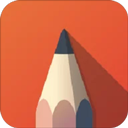































 赣公网安备36010602000086号,版权投诉请发邮件到website-sun@qq.com,我们会尽快处理
赣公网安备36010602000086号,版权投诉请发邮件到website-sun@qq.com,我们会尽快处理